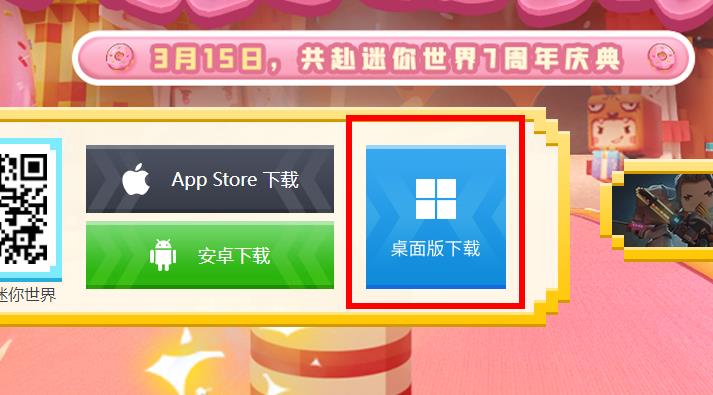当电脑桌面未响应时,很多人首先想到的是强制关闭程序或者重启电脑。但是操作系统会将未响应的程序标记为“疑难杂症”,这些程序很可能会影响其它程序和系统的稳定性。下面介绍一些解决方法,以保护计算机安全和稳定。
2. 电脑桌面未响应的原因
电脑桌面未响应的原因很多,比如:程序占用内存过多、驱动程序与硬件不兼容、系统文件损坏等等。我们可以通过任务管理器查看当前正在运行的程序并关闭,也可以卸载一些不常用的软件、更新已安装的驱动程序等方案来解决。
3. 使用任务管理器解决电脑桌面未响应问题
任务管理器可以帮助我们查看当前正在运行的程序和系统的资源使用情况,以及关闭不响应的程序。按下“Ctrl+Shift+Esc”或者“Ctrl+Alt+Delete”键可以打开任务管理器,然后选择“进程”选项卡,找到不响应的程序,在选中后点击“结束任务”即可。
4. 卸载不常用的软件
安装了太多软件或者一些“流氓软件”会导致电脑运行缓慢或者响应不及时。为保证计算机的安全和稳定性,建议只安装常用的软件,并及时卸载不常用的软件。
5. 更新已安装的驱动程序
硬件的驱动程序与操作系统之间有兼容性问题会导致电脑桌面未响应的问题。在“设备管理器”中查看硬件的属性,如果有“驱动程序错误”等标识,可以卸载驱动程序并从官方网站下载最新的驱动程序进行安装。同时,也需要注意硬件的版本和操作系统的兼容性。
6. 执行系统文件检查
运行“sfc /scannow”命令可以检查系统文件是否损坏,并自动修复。同时,还可以使用“DISM”命令,它能够检查和修复系统镜像文件,并提供更好的数据完整性保护。
7. 定期清理电脑垃圾
电脑的垃圾文件、无用的注册表、历史记录等干扰计算机的正常运行。选择一款专业的电脑清理软件进行定期清理,可以有效地解决电脑桌面未响应的问题。
8. 总结
解决电脑桌面未响应的方法很多,但最重要的是保证计算机的安全和稳定性。我们可以通过任务管理器和卸载不常用的软件来关闭不响应的程序,也可以更新已安装的驱动程序、执行系统文件检查、定期清理电脑垃圾等方式来保护计算机安全和稳定运行。